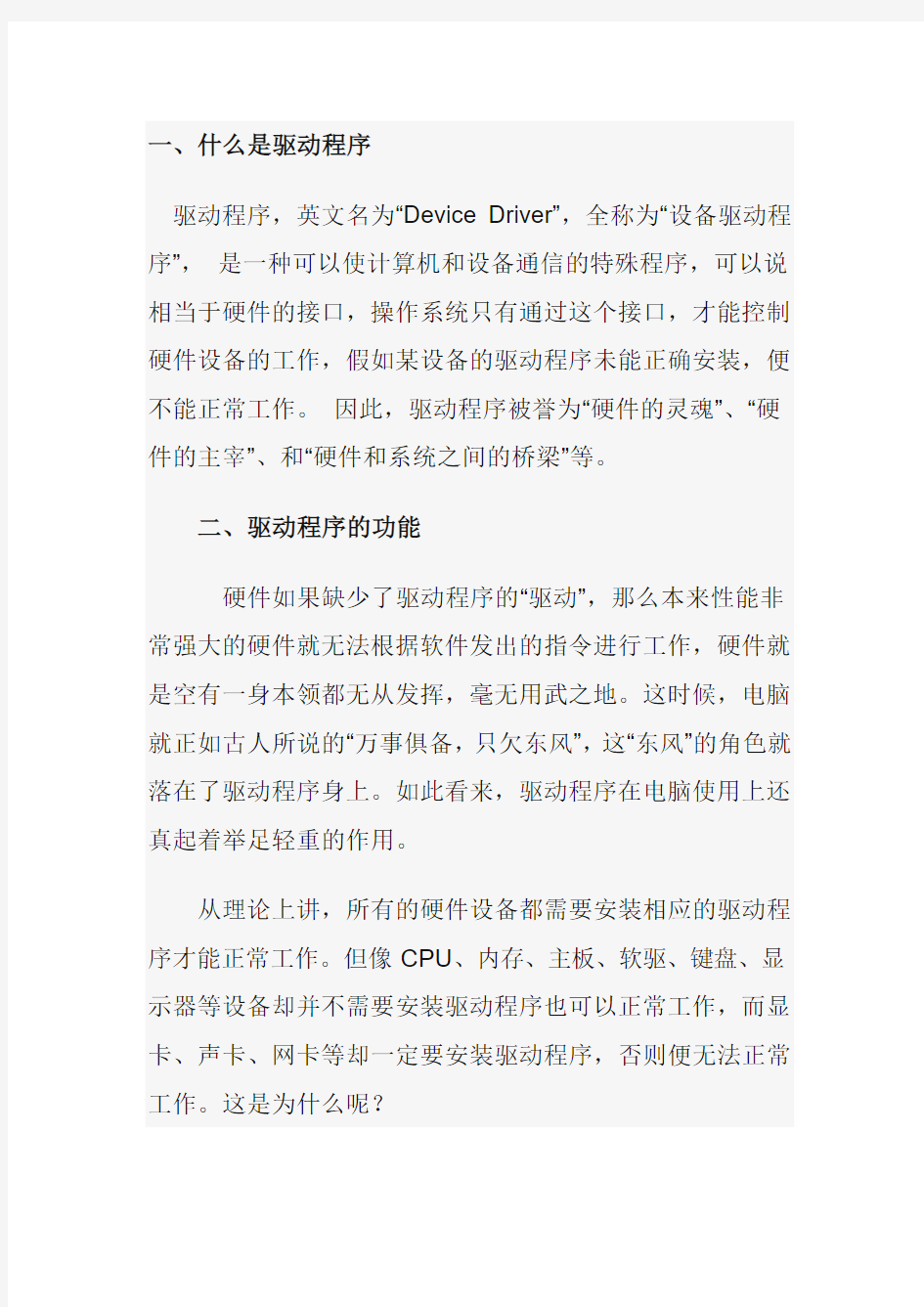

一、什么是驱动程序
驱动程序,英文名为“Device Driver”,全称为“设备驱动程序”,是一种可以使计算机和设备通信的特殊程序,可以说相当于硬件的接口,操作系统只有通过这个接口,才能控制硬件设备的工作,假如某设备的驱动程序未能正确安装,便不能正常工作。因此,驱动程序被誉为“硬件的灵魂”、“硬件的主宰”、和“硬件和系统之间的桥梁”等。
二、驱动程序的功能
硬件如果缺少了驱动程序的“驱动”,那么本来性能非常强大的硬件就无法根据软件发出的指令进行工作,硬件就是空有一身本领都无从发挥,毫无用武之地。这时候,电脑就正如古人所说的“万事俱备,只欠东风”,这“东风”的角色就落在了驱动程序身上。如此看来,驱动程序在电脑使用上还真起着举足轻重的作用。
从理论上讲,所有的硬件设备都需要安装相应的驱动程序才能正常工作。但像CPU、内存、主板、软驱、键盘、显示器等设备却并不需要安装驱动程序也可以正常工作,而显卡、声卡、网卡等却一定要安装驱动程序,否则便无法正常工作。这是为什么呢?
这主要是由于这些硬件对于一台个人电脑来说是必需的,所以早期的设计人员将这些硬件列为BIOS能直接支持的硬件。换句话说,上述硬件安装后就可以被BIOS和操作系统直接支持,不再需要安装驱动程序。从这个角度来说,BIOS也是一种驱动程序。但是对于其他的硬件,例如:网卡,声卡,显卡等等却必须要安装驱动程序,不然这些硬件就无法正常工作。
WindowsXP安装为例
一、识别硬件型号
要安装驱动程序,首先得要知道硬件的型号,只有这样才能“对症下药”,根据硬件型号来获取驱动程序,然后进行安装,避免张冠李戴的笑话。因为假如所安装的硬件驱动程序与硬件型号不一致的话,可能硬件还是无法使用,或者所安装的驱动和硬件发生冲突,从而使得计算机无法正常运行。
识别硬件型号,通常有以下几种途径:
1、查看硬件说明书
通过查看硬件的包装盒及说明书一般都能够查找到相应硬件型号的详细信息。这是一个最简单、快捷的方法。获
取到了硬件的型号之后,用户便可以访问主板厂商、芯片组厂商或者专业驱动下载站点(如太平洋电脑网下载中心、驱动之家)下载驱动程序。
2、通过第三方软件检测识别
当用户的硬件说明书找不到的情况下,笔者推荐采用第三方软件检测的方法来识别,这对于初学者来说,是一个比较简单和准确的方法。
通常都有许多检测硬件的软件,如优化大师、超级兔子、EVEREST、HWINFO等,这些软件的功能都非常的强大。在此,笔者推荐一款硬件检测工具Cpu-Z,这是一款获得广大用户青睐的工具。从名字来看,好像是一个与Cpu有关的工具,其实没错,这是一款强大的Cpu检测工具,但这不妨碍其成为一个优秀的主板检测工具。
软件小档案
从太平洋下载这个软件之后,解压之后不需要安装,如图1,直接左键双击“Cpuz.exe”就可以启动这个软件。
图1 双击启动Cpuz
如图2,主板厂商、主板型号、芯片厂商、北桥芯片型号、南桥芯片型号都在一个简洁的背景前面显示了出来。检测结果:笔者主板为华硕所生产,型号为“K8N-VM”,采用nVidia芯片,北桥芯片为:“GeForce6100”,南桥芯片为:“nForce410/430”。这和笔者的主板参数完全一致。
图2 CPUZ检测出的主板信息
3、通过开机信息识别
大家都知道,电脑开机的时候会有个自检过程,在这个过程当中,在屏幕上会显示出硬件的相关信息。因此,通过开机信息来进行识别硬件型号,同样也不失为一个比较容易获得硬件型号的好方法。
开机信息出现的时间比较短,所以当屏幕上显示出了所需要的信息时,立即按下键盘上的“Pause Break”,这时开机信息就能够定格在那,此时就可以记录下相关的硬件型号信息了。
目前,一般网卡、声卡都集成到了主板上面,所以一般只要识别到了显卡的显示芯片和主板芯片,然后找到公版驱动就能够解决驱动的问题了。开机的时候会出现三个信息画
面,分别为:显卡信息、主板的BIOS信息及所有硬件的信息。因此,在开机的时候主要是要留意第一、二个信息画面。
第一个开机自检信息画面:如图3,显卡的型号为“Nvi dia Geforce4 MX 440”。这个画面的显示时间比较短,所以大家应该在看到这个画面的同时,按下“Pause Break”,这样就能停留在这个画面了。有了这个信息之后,寻找驱动程序便是轻而易举的事情了。
图3 开机显卡信息
第二个开机自检信息画面:如图4,主板的生产厂商为“华硕”,型号为“K8N-VM”;芯片组信息显示则由于厂家的不同而有所不同。
图4 开机自检主板的BIOS信息
在此,笔者就另外三幅开机自检的BIOS信息与您探讨一下。
如图5,主板的生产厂商为“技嘉”(GO是技嘉的厂商编码);芯片组型号为“i440BX”,生产厂商为Intel。
图5 开机自检主板的BIOS信息详解
如图6,主板芯片组为“VT8377/VT8237”,生产厂商为“威盛”。
图6 开机自检主板的BIOS信息示意二
如图7,主板芯片组为“nForce”,生产厂商为“NVidia”;主板厂商为“升技”(A1是升技的厂商编码)。
图7 开机自检主板的BIOS信息示意三
通常获取了芯片组信息之后,都可以利用搜索引擎来获取生产厂商的信息。
4、通过芯片识别
芯片厂商为用户提供了公版驱动程序,因此用户就可以通过辨认芯片型号来为自己的机器安装驱动程序。
(1)、打开机箱,通过观察相应的硬件如显卡、声卡、主板,就可以获得相关芯片如显卡核心芯片、声卡芯片、主板芯片等。
(2)、根据获得的芯片型号信息获取相应的公版驱动进行安装。
这个方法相信对于初学者来说,操作性方面还是有一点难度的。
二、获取驱动程序的途径
既然驱动程序有着如此重要的作用,那该如何取得相关硬件设备的驱动程序呢?这主要有以下几种途径:
1、使用操作系统提供的驱动程序
操作系统(如Windows XP)中已经附带了大量的通用驱动程序,能够兼容许多的设备,这样在安装系统后,往往许多硬件设备无需再单独安装驱动程序就能正常运行。
操作系统相对于硬件来说总是滞后的,硬件厂商总是通过不断地发布新版本的驱动用以支持新硬件或进一步提高
硬件的性能。因此,一般操作系统附带的驱动程序并不能够完全支持硬件设备,表现为不能够充分发挥硬件的性能;同时操作系统附带的驱动程序也是有限的,很多时候操作系统
并没有附带某些硬件的驱动程序或者不合用。这最常见的就在于显卡驱动方面,这时就需要手动来安装驱动程序了。2、使用附带的驱动程序盘中提供的驱动程序
一般来说,各种硬件设备的生产厂商都会针对自己硬件设备的特点开发专门的驱动程序,并采用软盘或光盘的形式在销售硬件设备的同时一并免费提供给用户。这些由设备厂商直接开发的驱动程序都有较强的针对性,它们的性能比Windows附带的驱动程序要高一些。
3、通过网络下载
通过前面的介绍,用户可以识别到硬件的生产厂商及型号或者芯片型号,于是用户便可以通过访问硬件生产厂商的网站下载驱动程序;或者通过访问芯片组厂商的网站下载公版驱动;当然还可以通过访问专业驱动提供站点进行下载。硬件生产厂商网站
用Cpu-Z软件检测之后,笔者知道了自己的主板是华硕生产的,型号为“K8N-VM”。
(1)、登录华硕的官方网站https://www.doczj.com/doc/b514836593.html,/ ,然后点击菜单栏的“下载专区”进入;
(2)、如图1,在下拉菜单中选择相应的选项,然后点击“搜寻”;
图1 选择下载产品
(3)、如图2,进入到驱动程序的列表页面,点击其中的项目便能够进入到下载页面了;
图2 驱动程序列表
(4)、图2中,声卡和显卡驱动就在列表当中。因为笔者的声卡、显卡和网卡都是集成在主板上面的,所以通过
这一个步骤,就找齐所有的驱动了,其他如网卡驱动等则在其他驱动程序那里。
芯片生产厂商网站
同样从Cpu-Z的检测当中,识别到了该主板的芯片组“Nvidia GeForce 6100”,其北桥芯片为“Nvidia GeForce 6100”,南桥芯片为“nForce 410/430”,因此用户还可以通过下载安装该芯片组厂商提供的公版驱动以支持主板的运行。
专业驱动网站
在通过开机自检信息识别硬件的介绍当中,显卡型号得到确认,为“Nvidia Geforce4 MX 440”,那么笔者在此就为大家介绍一下如何通过访问专业驱动网站来获取驱动程序。
1、访问下载中心NVidia驱动页面
https://www.doczj.com/doc/b514836593.html,/list.jsp?chnid=299 ,(如图7)在搜索框中输入关键词“GeForce4”。
图7 输入搜索关键词
2、如图8,搜索结果页面显示了许多能够支持这个硬件的驱动。
图8 部分搜索结果
3、用户根据显卡驱动所支持的操作系统版本(如
Win98、Win2000、WinXP、WinXP-64)来选择下载。例如,笔者所使用的操作系统是WinXP,那么笔者就必须选择能够支持WinXP的驱动程序进行下载。目前使用64位的Cpu
的用户已经不在是少数了,但必须把“64位的Cpu”和“WinXP-64”区分开来。虽然两者都有“64”这个字眼,但两者却是不同个概念的,据笔者了解目前使用“WinXP-64”的用户还非常少。因此笔者就不能够选择图中第四个“For
WinXP-64”的驱动。
三、安装驱动程序的科学顺序
安装驱动程序也许有人认为就是把所有的硬件驱动都
安装上去就行了,其实不然,驱动的安装顺序也是讲究科学的,只有按照科学的顺序进行安装驱动,才能够发挥硬件应有的性能。驱动程序安装顺序的不同可能使得计算机的性能不同、稳定程度不同、故障率不同等。
一般来说,驱动程序的安装应该遵从下列安装顺序:1、系统补丁
安装完系统之后,第一步该做的便是打上系统补丁。打上系统补丁之后,首先,能够改善系统的整体兼容性问题;其次,这也为驱动程序与系统的无缝结合打下铺垫,以尽可能避免出现兼容性、或者稳定性问题。
2、主板驱动
主板驱动通常就是用来开启芯片组功能的驱动程序,这个驱动程序的安装尤为重要。
3、DirectX 9.0c
对于许多游戏爱好者来说,这已经是一个习惯了,因为安装了最新的DirectX能够为显卡提供更好的支持,使显卡设备达到最佳运行状态,发挥出全部功能。但对于初学者要是没有玩大型游戏的爱好的话,这一步,笔者认为可以省略。
4、各种板卡驱动
板卡驱动主要包括网卡、声卡、显卡等。
5、各种外设
通常计算机都还会有其他的外部连接设备,最常见的就是打印机、扫描仪、键盘、鼠标等。对于键盘、鼠标一般来说都是可以不用安装驱动的,但对于有特殊功能的键盘、鼠标来说,可能需要安装了相应的驱动才能获得这些功能。怎么安装驱动程序:
一、安装驱动程序
1、双击自动安装
笔者:这种方法适用于驱动程序的源文件本身就是后缀名为“exe”的可执行文件时。
目前的软件基本都是后缀为“exe”的可执行文件,这就使得软件程序的安装步骤越来越趋于简单化,傻瓜化,驱动程序的安装也不例外。如图1,那是从NVidia官方网站下载的驱动程序的安装文件,这是一个后缀名为“exe”的可执行文件。安装的时候首先左键双击它,然后一路点击“next”或者“Finish”就能够完成驱动程序的安装。
图1 双击安装
2、搜索安装
(1)、打开设备管理器,如图2,发现显卡的前面有个黄色的圆圈里面还有个“!”号,这表明显卡的驱动程序没有安装。对着该设备右键单击,选择“更新驱动程序”。
图2 未安装驱动的设备
WindowsXP系统安装视频和图文教程
(2)、如图3,选择“自动安装软件(推荐)”,然后点击下一步。
图3 选择安装方式
(2)、如果操作系统没有支持这个硬件的驱动的话,那么如图4,就无法完成驱动程序的安装。如果操作系统包含了支持这个硬件的驱动程序的话,如图5,那么系统将自动为这个硬件安装驱动。
图4 安装失败
图5 完成安装3、指定安装
笔者:此种方法适用于当用户有安装媒体或者知道驱动程序放在哪个目录时,用户选择安装媒体或者一个具体的软件存放位置来安装。
(1)、如图6,选择“从列表或制定位置安装”,然后点击下一步。
图6 选择安装方式
(2)、的驱动程序放在了CD-ROM的光盘中和
“D:\DRIVER\WINXP”这个文件夹里面,那么如图7,选择“搜索可移动媒体”选项和“在搜索中包括这个位置”,然后点击下一步。
当你点击了选择,选择了“D:\DRIVER”这个目录的时候,如图8左侧图,“确定”是呈灰暗的颜色的,处于不可选状态,
这是因为在你的“D:\DRIVER”当中没有存放驱动程序。如图8右侧图,当笔者选择“D:\DRIVER\WINXP”这个目录的时候,“确定”这个原本呈灰色的按钮就凸现了出来,变成了可选状态了,这表明该文件夹下面存放了驱动程序。
图7 选择搜索位置
图8 两种不同状态
《计算机组装与维护》 教案 第一节计算机系统概述 教学目的:1.了解计算机网络的发展简史 2.掌握计算机网络的分类 3.掌握计算机网络的组成和网络的基本要素 教学重点:计算机网络的组成和网络的基本要素 教学难点:计算机网络的组成和网络的基本要素 教学方法:讲授法 教学用具:投影、多媒体计算机 授课时间: 课时计划:3课时 教学过程: 导言: 计算机发展到今天,已不再是一种应用工具,它已经成为一种文化和潮流,并给各各行业带来了巨大的冲击和变化。同时,计算机文化也在改变着生活模式和思维模式,从来没有一种文化会像计算机文化一样得到如此一致的认同。 所为计算机是电子数字计算机的简称,是一种自动地、高速地进行数值运算和信息处理的电子设备。本章介绍计算机的特点、分类、应用以及计算机的组成,并阐述硬件和软件之间的关系。 新课内容: IBM公司生产的PC机采用了“开放式体系结构”,即主板上大都有6---8个扩展插槽,供PC机外围设备使用,通过更换板卡,对微机的相应子系统进行局部升级,使其具有更大的灵活性和扩充性,并且公开了其技术资料,因此其它公司先后为IBM系列PC机推出了不同版
本的系统软件和丰富多样的应用软件,以及种类繁多的硬件配套产品。因此当今以IBM PC微型计算机中的主流产品。 一、计算机的发展 1946年2月14日世界上第一台电子计算机ENIAC在美国的宾夕法尼亚大学诞生。人类进入科学计算的新纪元,进入了信息时代。 1.第一代电子管计算机时代 第一代计算机发展时间从1947年到1957年,近11年的时间。其主要采用电子管作为主要的逻辑元件。主要特点:存储量小,体积庞大,价格昂贵,功耗巨大,运算速度慢。应用在科学计算和军事等方面。 2.第二代晶体管计算机时代 第二代计算机发展时间从1958年到1964年,近7年的时间。其主要采用晶体管作为主要的逻辑元件。主存储器还是用磁芯,外存储器开始用磁盘。主要特点:存储容量增加,运算速度得到了明显的提高。 3.第三代集成电路计算机时代 第三代计算机发展时间从1965年到1970年,近6年的时间,用中、小集成电路晶体代替分立元件晶体管。这时,计算机开始广泛应用于大型企业中的工业控制,数据处理和科学计算等各个领域。 4.第四代大规模和超大规模集成电路计算机时代 第四代计算机发展时间从1971年直到现在,其特点为:集成程度更高,计算机更加微型化,运算速度,达到每秒上亿次,计算机的外部设备向高性能、多样化发展,软盘和硬盘得到推广。 二、计算机发展的趋势 1.计算机的处理技术不断提高 2.计算机的体积不断减小 3.计算机的价格不断降低 4.计算机信息处理的多媒体化
图文详解使用ghost网络版为局域网内多台电脑安装 操作系统网络ghost(网络克隆) 文章导读:寻修网https://www.doczj.com/doc/b514836593.html,/上有朋友提问,20多台电脑装系统怎样最快捷?,不同的朋友给出了不同的回答,在此,寻修网https://www.doczj.com/doc/b514836593.html,/给出一个极为方便的解决方案,那就是网络ghost。使用ghost网络版对局域网内大批量相同配置电脑安装操作系统时效率非常高,二三百台微机,不出意外情况的话,半天到一天的时间就可以全部做完。通常用于学校、网吧、企业的计算机网络中客户机的安装维护。 上有朋友提问,20多台电脑装系统怎样最快捷?,不同的朋友给出了不同的回答,在此,给出一个极为方便的解决方案,那就是网络ghost。使用ghost网络版对局域网内大批量相同配置电脑安装操作系统时效率非常高,二三百台微机,不出意外情况的话,半天到一天的时间就可以全部做完。通常用于学校、网吧、企业的计算机网络中客户机的安装维护。 以下就是使用ghost网络版为局域网内多台电脑安装操作系统网络ghost(网络克隆)的步骤: 一、准备工作 这一步主要完成服务器的设置和客户机母盘的制作。作者还提出关于网卡设置的的建议。 二、ghost网络版的安装 对于ghost网络版安装,网上流传比较广的方式是通过修改配置文件,然后在客户端操作的时候,自己在命令行后面加个参数。不过根据作者以往进行工作时的经验,这样做很浪费时间。最好的方法是设置一台执行DHCP功能的SERVER版服务器,从而开机时就能自动获取IP地址,简化操作。 三、制作客户端启动盘 这一部分主要以详细的图例介绍客户端启动盘的制作过程。 四、开始网络ghost
计算机网络系统管理与维 护试题库 It was last revised on January 2, 2021
填空题 1.按网络的拓扑结构分类,网络可以分为总线型网络、星型网络和环形网络。 2.按照用途进行分类,服务器可以划分为通用性服务器和专用型服务器。 3.防火墙技术经历了3个阶段,即包过滤技术、代理技术和状态监视技术。 4.计算机病毒一般普遍具有以下五大特点:破坏性,隐蔽性、传染性、潜伏性和激发 性。 5.不要求专门的服务器,每台客户机都可以与其他客户机对话,共享彼此的信息资源 和硬件资源,组网的计算机一般类型相同。这种组网方式是对等网。 6.为了保证活动目录环境中各种对象行为的有序与安全,管理员需要制定与现实生活 中法律法规相似的各种管理策略。这些管理策略被称为组策略。 7.默认时,当父容器的组策略设置与子容器的组策略发生冲突时,子容器的组策略设 置最终失效。 8.在ISA Server中,防火墙的常见部署方案有:边缘防火墙,三向防火墙和背对背防 火墙等。 9.ISA Server支持三种客户端“Web代理客户端、防火墙客户端和SecureNAT客户 端。 10.入侵检测技术是为保证计算机系统的安全而设计与配置的一种能够及时发现并报告 系统中未经授权或异常现象的技术,是一种用于检查计算机网络中违反安全策略行为的技术。 11.不间断电源是一种在市电中断时仍然能够为网络设备提供持续、稳定、不间断的电 源供应的重要外部设备。
12.物理类故障一般是指线路活着设备出现的物理性问题。 13.在域中,用户使用域用户账户登录到域。 14.一旦对父容器的某个GPO设置了强制,那么,当父容器的这个GPO的组策略设置 与子容器的GPO的组策略发生冲突时,父容器的这个GPO的组策略设置最终生效。 15.软件限制规则有:路径规则、哈希规则、证书规则和Internet区域规则。 16.在ISA Servet中为了控制外部用户访问内部网络资源,管理员需要创建访问规则。 17.在ISA Servet中,为了控制内部用户访问Internet,管理员需要创建访问规则。 18.利用组策略部署软件的方式有两种:指派和发布。 19.网络型病毒通过网络进行传播,其传染能力强、破坏力大。 20.正常备份时最完备的备份方式,所有被选定的文件和文件夹都会被备份。 21.正常备份时最完备的备份方式,所有被选定的文件和文件夹都会被备份(无论此时 其“存档”属性是否被设置)。 22.当以安全模式启动计算机时,只加载了最基本的系统模块和驱动程序,例如:鼠 标、监视器、键盘、大容量存储器、基本视频、默认系统服务等。 23.Norton AntiVirus是杀(防)病毒软件。 24.逻辑类故障一般是指由于安装错误,配置错误、病毒、恶意攻击等原因而导致的各 种软件或服务的工作异常和故障。 25.在活动目录环境中,对计算机账户的行为进行管理的组策略被称为计算机策略。 26.在活动目录中,用户账户用来代表域中的用户。 27.如果计算机策略与用户策略发生冲突时,以计算机策略优先。 28.复合型病毒是指具有引导型病毒和文件型病毒寄生方式的计算机病毒。
通过网络安装操作系统? 第一,网络中有一个放用来系统安装文件的地方,它也就是服务器了; 第二,你的客户机的网卡支持远程启动,否则启动不了! 网络ghost在大批量装系统时效率非常高,二三百台微机,不出意外情况的话,半天到一天的时间就可以全部做完。通常用于学校、网吧、企业的计算机网络中客户机的安装维护。 一、准备工作 首先,安装服务器。操作系统建议选择windows2000 server。(win2003 server也可,只要带有dhcp服务即可。)配置好dhcp。由于这里重点介绍ghost,所以对于怎么配置DHCP 就不多做介绍了。然后做好客户机的系统,安装相应的软件,这个机子就是我们要进行ghost 的源盘,也叫母盘。这个系统一定要做好,不然一切工作都打水漂了。 另外,我这里有一个小建议,网卡不要配置IP地址,不然ghost完毕,一重启,光IP 地址冲突就得让你按几十次回车键。我们吃这个亏都撑着了。 二、ghost网络版的安装 小知识:通常讲的“ghost网络版”实际上只是抽取了ghost企业版的部分功能。Ghost 企业版的网络功能十分强大,它才是真正意义上的“ghost网络版”。其标识为Symantec Ghost,与用于个人用户的Norton Ghost相区别。 对于ghost网络版安装,网上流传比较广的方式是通过修改配置文件,然后在客户端操作的时候,自己在命令行后面加个参数。不过根据我们以往进行工作时的经验,这样做很浪费时间。因为每一台客户机都要手动的执行一下命令,加上参数,而且每台客户端的参数都不一样,容易记混。 最好的情况是开机什么命令都不输入就可以直接开始ghost程序。这样做有一个前提就是开机可以自动获取IP地址。为此,网络中必须有一台电脑执行DHCP功能,最方便的是一台SERVER版的服务器。然后就可以在这台计算机上安装ghost网络版服务器端。(当然,不是说ghost网络版必须装到DHCP服务器的计算机上。你可以把ghost网络版服务器端装到网络内的任何一台机子上) 准备工作做好了以后,就可以开始安装ghost服务器端了。我们安装的是ghost 7.0企业版。 安装是很简单的,一般直接点击“下一步”就可以了。 这是欢迎画面,直接点击next。(见图1) 图1 安装模式,选择第一项就可以了,就是“控制台”(见图2) 一些安装信息。包括用户名,邮件地址,序列号等(见图3) 安装组件,一般不需要改动,用默认的就可以了。(见图4) 控制台用户名和密码,这个一般不用改,保持默认就可以了。(见图5) 点击“install”,开始安装了。(见图6) 安装结束。(见图7) 三、制作客户端启动盘 服务器端做好了,该准备客户端了。首先制作客户端的启动盘。 点击“开始”“程序”,“Symantec Ghost”,“Ghost Boot Wizard”。这是客户端启动盘的制作向导(见图8) 点击第一项“Network Boot Disk”。(见图9) 出现了网卡选择提示框。根据自己的网卡可以从中选择自己的网卡型号,我们以常用的8139网卡为例,进行说明。由于在7.0版本里面没有包括8139的网卡驱动。我们需要自
《计算机组装与维护》 课程标准 金塔汽车维修中等专业学校 2014年3月
《计算机组装与维护》课程标准 一、课程定位(根据人才方案确定,阐述该课程在专业人才培养过程中的作用、意义和功能。该课程在专业课程体系中的作用、课程与职业岗位工作关系、课程对职业素质养成与职业能力培养的作用,以及与前、后续课程的联结等)随着计算机的普及,计算机已应用到各行各业各个领域,能够熟练使用计算机的基本操作以及初步掌握计算机的组装、维护、维修知识,是作为一名现代工作者应该具备的能力。此外,广大从事计算机营销、计算机网络管理以及利用计算机进行自动化控制的人员,在日常工作中会遇到大量有关计算机配件选购与组装、计算机系统维护与优化、计算机故障检测与排除等问题。因此,掌握计算机的组装和维护维修技术是非常重要的。 专业人才培养目标 计算机应用技术专业培养德智体美全面发展,掌握一定的计算机科学基础理论,包括计算机硬件、软件等专业基础知识和基本技能,具备较强的计算机选购、安装、应用、计算机系统调试与维修、以及计算机网络系统调试与信息安全等能力,能够在信息服务类企业以及其他企事业单位从事计算机系统的安装维护、能够使用维修维护工具进行计算机的维修和维护工作的高素质技能型专门人才。 (二)职业岗位能力需求 根据对计算机应用专业职业岗位群的调研和分析,本专业学生应该能够满足企事业单位对计算机应用技术人才的要求,主要包括计算机组装与维护、局域网调试与维护、IT设备的采购、设备安装及维护、信息系统安全与维护、IT产品营销与技术服务等职业能力。 本专业学生应该具备的职业核心能力和关键岗位能力如下表所示。
(三)课程性质与作用 根据高职高专计算机应用专业人才培养目标和职业岗位能力需求,计算机组装与维护是计算机应用专业的职业核心能力和关键岗位能力,也是计算机应用专业学生所必需的一项职业技能。《计算机组装与维护》课程是计算机应用专业的一门重要的职业技术课和核心课程。 《计算机组装与维护》课程,在计算机应用专业的培养计划中具有承前启后的重要作用。是计算机组成原理、操作系统等前续课程的进一步延伸,也是多媒体技术、网络管理与维护、网站建设等后续课程的知识和技能基础。 二、课程设计思路(以能力目标指导下,基于职业教育的校企合作、工学结合、基于生产过程等课程标准整体设计思路,以及课程框架结构、学分和学时分配) 本课程从计算机应用技术专业高技能人才培养目标出发,以职业能力培养为重点,紧跟IT行业发展,进行基于工作过程的课程开发和设计,充分体现职业性、实践性和开放性。 (一)、课程内容的设计 通过对计算机组装与维护工作过程的调研、分析,根据IT行业企业发展需要和完成职业岗位实际工作任务所需要的知识、能力、素质要求,以真实工作任务为依据选取课程教学内容。 课程内容以计算机硬件组装和软件安装为主体,兼顾软硬件的调试、维护以及系统故障的诊断和处理,由计算机硬件的识别、选购、安装,计算机操作系统和常用软件的安装、设置,计算机软硬件的调试、维护以及系统故障的诊断和处理等内容组成。
IBM X系列服务器Windows操作系统安装步骤
引言 本文介绍采用IBM Server Guide光盘引导安装Windows操作系统,使用IBM Server Guide光盘安装会清除硬盘上的分区和数据,安装前请务必向客户说明,确认是否需要备份数据。 一、工具准备 IBM ServerGuide光盘一张, windows操作系统安装光盘一套(以windows2003为例), IBM ServeRAID Manager 安装光盘一张。 需要注意的是,根据服务器型号不同,所需要的IBM ServerGuide光盘 版本也不同,下面给出两者对应关系,请根据服务器型号选择合适版本。 二、具体安装步骤 1、设置服务器从光驱启动,开机按F1-startup进行设置。 2、用ServerGuide CD光盘启动服务器,光盘启动后,显示如下画面 选择使用本引导盘的语言(注意:此时语言为ServerGuide引导程序语言,与所要安装操作系统无关),出现如下画面,选择English) 3、选择键盘布局以及国家或地区画面,在这里全部选择United States,然后 点击Next 4、出现许可协议界面,阅读许可协议内容,点击I accept继续即可 中文用户可以在Language选项中选择Chinese 阅读中文协议 5、查看概述了解ServerGuide 功能,请在使用前仔细查看相关使用说明,点击Next继续 6、在这里可以选择要安装的操作系统,选择后点击Next 7、列表显示接下来将要做的配置,目前提示要设置日期和时间,点击Next 8、设置正确的日期和时间后点击Next 9、当出现清除硬盘信息界面时,请根据需要选择,如果需要保留已有的阵列信息,请选择Skip this task,但硬盘上的数据和分区仍然会被清除掉,选择clear all hard …会直接清除阵列及硬盘信息,如无特殊要求,我们一般选择第二项clear all hard disk drives and restore servraid to defaults,选择后点击Next继续
RH2285 EP Windows Server 2008 安装手册 拟制: Prepared by 陈远明 KF59885 日期: Date 2012-2-24 审核: Reviewed by 日期:Date 批准: Granted by 日期: Date 华为技术有限公司Huawei Technologies Co., Ltd. 版权所有侵权必究 All rights reserved
1安装前准备 1.1硬件环境准备 1、操作系统安装光盘: Windows2008 R1 sp2 32位系统需两张光盘:一张系统盘,一张升级成sp2光盘 Windows Server 2008 R2 sp1 64位系统需一张系统光盘 2、USB光驱一个 3、USB软驱一个 1.2软件环境准备 1.LSI硬盘控制器驱动 如果是LSI 2308 硬盘驱动器,则需加载2308驱动,驱动如下所示: (解压后并拷贝到软盘中) 注:也可以使用虚拟软驱挂载虚拟镜像文件: 如果是LSI 2208 硬盘驱动器,则需加载2208 驱动,驱动如下所示: (解压后并拷贝到软盘中) 注:也可以使用虚拟软驱挂载虚拟镜像文件: 2.驱动程序: 3. 82580网卡驱动 1.332为系统使用位系统使用环境配置 1、单板在启动阶段点击“DEL”键,设置BIOS时间为当前时间,如图1-1。 1-1 2、输入“F9”,将BIOS的设置进行“Load Optimal Default”操作,如图1-2,“YES” 确认。
1-2 3、输入“F10”,保存BIOS设置并退出,,如图1-3,“Yes”确认后系统将会自动重启。 1-3 4、在系统启动,LSI控制器初始化的时候,根据实际情况按相应的提示信息配置好磁盘 RAID关系。 如果是LSI SAS2308控制器,按下“Ctrl+C”,进入2308 SAS控制器的setup菜 单,配置好磁盘raid 如果是LSI SAS2208控制器,按下“Ctrl+H”,进入2208 SAS控制器的setup菜 单,配置好磁盘raid 5、如果LSI 2308控制器下挂了多个硬盘,必需将系统安装硬盘安装在bootdevice上, 因此需要在2308 SAS控制器的setup菜单中设置你即将作为系统盘那个硬盘为bootdevice,依次进入LSISAS2308->SAS Topology->Ditrect Attach Devices 如下界面所示,选择一个硬盘,例如“ATA ST9500420AS”,然后输入“Alt+B”,如下图1-4红框所示,出现“BOOT”即成功,然后保存退出: 1-4 2安装过程 1、将标识为DVD 1的光盘放入USB光驱,重新启动服务器单板,在POST阶段点击“F11” 键,在弹出的对话框中,选择从USB光驱启动(如图)然后“Enter”确认。在出现提 示Press any key to boot from CD …时,迅速按任意键,从光盘启动。 2、进入安装界面,在安装界面下方出现提示:“Enter your language and other preferences and click “Next” to continue.”通过下接拉框选择分别选择安 装语言,时间和当前格式,键盘等属性,按“Next”进入下一步。
计算机网络系统施工方案 二、计算机网络系统 承包单位须在工地验收测试前及设备出厂前进行整机全面测试,包括软件,硬件及附属设备,并整理提出表明测试结果的设备出厂测试报告。 承包单位须对设备进行通电运行试验,并对全通信网络进行统调。经过对全网络仔细严格的网络测试后,其性能及稳定性可达到移交时,须将测试记录和最新版软件以及有关文件,资料,备用备件、工具、仪表等移交。 系统在现场安装后如果当地电话局有关部门认为需要对程控交换机进行测试时,承包单位 须派出人员在现场配合测试。 在试运行验收须作出以下测试: 故障率观察,各项性能和功能测试,诊断维护控制功能测试,传输指标测试,其他必要的 测试,检查各电话分机之安装及其标称功能,检查后备电源工作状况,检查各配线 设备之安装及回路指示,检查备份控制机层之工作状态 安装 所有铜电缆应在线槽或管道内布线。包单位应在地下一层总配线室、电缆联接箱、光纤密 封盒、电缆进口、垂直电缆、网络联接块以及其它地方按照工业惯例
标明导体的电极(末端及环)。承包单位应提供正确地完成安装工作所需的任何专用安装设备或工 具。这将包括终接电缆设施、铜/光纤电缆测试和接线设施、通讯设施、电缆转盘的 支撑架、或其它的安装电缆所需的工具,在没有合适垫具的情况下﹐承包单位不得 卷动或贮存电缆转盘。承包单位不应在电力线路旁安装任何电缆﹐或与其它电气器具共享同一根线管、线槽或套管。 电磁干扰的分离 带有不同种类信号或不同电压的设备如集装在一个共享的容器内﹐应按供货商的有关 要求﹐有效地与任何其它一类的设备屏蔽以避免电磁干扰。 电缆的安排 根据图纸或规格说明书的要求提供一切必需的电缆插锁、插座、接线耳等等﹐并按照电缆 的种类与入口方各将它们固定于安装板和安装带上。 整齐地安装系统内所有线路的电缆导体﹐并按正规间距将所有半导体固定以防止 电缆在 运行情况下可能的损坏(例如热膨胀、震动等)或引起其它线路短路。电缆的终接 不要让已绝缘的导体触及未绝缘的有电部件或锐利的边缘。 每个终端只能连接一条电缆导体。在一个终端连接两条或更多导体将
一、网络安全的基本概念 计算机网络系统的安全性主要是指内部安全与外部安全,内部安全是在系统的软件、硬件及周围的设施中实现的,外部安全主要是人事安全,是对某人参与计算机网络系统工作和工作人员接触到的敏感信息是否值得信赖的一种舍差过程。计算机网络的保密性是对传输过程中的数据进行保护的重要方法,又是对存储在各种媒体上的数据加以保护的一种有效措施。系统安全是我们的最终目标,而加密时实现这一目标的有效措施段。计算机系统的完整性是保护计算机网络系统内软件(程序)与数据不被非法删改的一种技术手段,它可以分为数据完整性和软件完整性。 (一)网络安全威胁的类型: 网络威胁是对网络安全缺陷的潜在利用,这些缺陷可能导致非授权访问、信息泄露、资源耗尽、资源被盗或者被破坏等。网络安全所面临的威胁可以来自很多方面,并且随着时间的变化而变化。网络安全威胁的种类有:窃听、假冒、重放、流量分析、数据完整性破坏、拒绝服务、资源的非授权使用等。 (二) 网络安全机制应具有的功能: 采取措施对网络信息加以保护,以使受到攻击的威胁减到最小是必须的。一个网络安全系统应有如下的功能:身份识别、存取权限控制、数字签名、保护数据完整性、审计追踪、密钥管理等。 二、计算机网络受攻击的主要形式 由于计算机网络的开放性、互连性等特征,致使网络为病毒、黑客和其他不轨的攻击提供机会,所以研究计算机网络的安全以及防范措施是必要的,这样才能确保网络信息的保密性、安全性、完整性和可用性。计算机网络应用中常见的安全问题主要有以下六种形式。 (一)威胁系统漏洞: 由于任何一个操作系统和网络软件在设计上存在缺陷和错误,这就成为一种不安全的隐患,让不法者利用,一些恶意代码会通过漏洞很容易进入计算机系统对主机进行攻击或控制电脑。所以在使用电脑时,要及时安装网络安全扫描工具,及时下载系统补丁来修复系统漏洞。 (二)欺骗技术攻击: 通过欺骗路由条目、IP地址、DNS解析地址,使服务器无法正常响应这些请求或无法辨别这些请求来攻击服务器,从而造成缓冲区资源阻塞或死机;或者通过将局域网中的某台计算机设置为网关IP地址,导致网络中数据包转发异常而使某一网段无法访问。例如局域网中ARP攻击包问题。 (三)“黑客”的侵犯: “黑客”就是一种在网络中具有破坏性、隐蔽性和非授权性的特性,通过网络利用系统漏洞等方式非法植入对方计算机系统,一旦进入计算机中,用户的主机就被黑客完全利用,成为黑客的超级用户,黑客程序可以被用来窃取密码、口令、帐号、阻塞用户、电子邮件骚扰、篡改网页、破坏程序等行为,对用户主机安全构成严重威胁。因此,从某种意义上讲,
系统安装步骤说明: 一、准备工作: 如何重装电脑系统 首先,在启动电脑的时候按住DELETE键进入BIOS,选择Advanced BIOS Features选项,按Enter键进入设置程序。选择First Boot Device 选项,然后按键盘上的Page Up或Page Down键将该项设置为CD-ROM,这样就可以把系统改为光盘启动。 其次,退回到主菜单,保存BIOS设置。(保存方法是按下F10,然后再按Y键即可) 1.准备好Windows XP Professional 简体中文版安装光盘,并检查光驱是否支持自启动。 2.可能的情况下,在运行安装程序前用磁盘扫描程序扫描所有硬盘检查硬盘错误并进行修复,否则安装程序运行时如检查到有硬盘错误即会很麻烦。 3.用纸张记录安装文件的产品密匙(安装序列号)。 4.可能的情况下,用驱动程序备份工具(如:驱动精灵2004 V1.9 Beta.exe)将原Windows XP下的所有驱动程序备份到硬盘上(如∶F:Drive)。最好能记下主板、网卡、显卡等主要硬件的型号及生产厂家,预先下载驱动程序备用。 5.如果你想在安装过程中格式化C盘或D盘(建议安装过程中格式化C盘),请备份C盘或D盘有用的数据。 二、用光盘启动系统: (如果你已经知道方法请转到下一步),重新启动系统并把光驱设为第一启动盘,保存设置并重启。将XP安装光盘放入光驱,重新启动电脑。刚启动时,当出现如下图所示时快速按下回车键,否则不能启动XP系统光盘安装。如果你不知道具体做法请参考与这相同的-->如何进入纯DOS系统: 光盘自启动后,如无意外即可见到安装界面,将出现如下图1所示 查看原图 全中文提示,“要现在安装Windows XP,请按ENTER”,按回车键后,出现如下图2所示
《计算机组装与维护》 教案
第一节计算机系统概述 教学目的:1.了解计算机网络的发展简史 2.掌握计算机网络的分类 3.掌握计算机网络的组成和网络的基本要素 教学重点:计算机网络的组成和网络的基本要素 教学难点:计算机网络的组成和网络的基本要素 教学方法:讲授法 教学用具:投影、多媒体计算机 授课时间: 课时计划:3课时 教学过程: 导言: 计算机发展到今天,已不再是一种应用工具,它已经成为一种文化和潮流,并给各各行业带来了巨大的冲击和变化。同时,计算机文化也在改变着生活模式和思维模式,从来没有一种文化会像计算机文化一样得到如此一致的认同。 所为计算机是电子数字计算机的简称,是一种自动地、高速地进行数值运算和信息处理的电子设备。本章介绍计算机的特点、分类、应用以及计算机的组成,并阐述硬件和软件之间的关系。 新课内容: IBM公司生产的PC机采用了“开放式体系结构”,即主板上大都有6---8个扩展插槽,供PC机外围设备使用,通过更换板卡,对微机的相应子系统进行局部升级,使其具有更大的灵活性和扩充性,并且公开了其技术资料,因此其它公司先后为IBM系列PC机推出了不同版本的系统软件和丰富多样的应用软件,以及种类繁多的硬件配套产品。因此当今以IBM PC微型计算机中的主流产品。 一、计算机的发展
1946年2月14日世界上第一台电子计算机ENIAC在美国的宾夕法尼亚大学诞生。人类进入科学计算的新纪元,进入了信息时代。 1.第一代电子管计算机时代 第一代计算机发展时间从1947年到1957年,近11年的时间。其主要采用电子管作为主要的逻辑元件。主要特点:存储量小,体积庞大,价格昂贵,功耗巨大,运算速度慢。应用在科学计算和军事等方面。 2.第二代晶体管计算机时代 第二代计算机发展时间从1958年到1964年,近7年的时间。其主要采用晶体管作为主要的逻辑元件。主存储器还是用磁芯,外存储器开始用磁盘。主要特点:存储容量增加,运算速度得到了明显的提高。 3.第三代集成电路计算机时代 第三代计算机发展时间从1965年到1970年,近6年的时间,用中、小集成电路晶体代替分立元件晶体管。这时,计算机开始广泛应用于大型企业中的工业控制,数据处理和科学计算等各个领域。 4.第四代大规模和超大规模集成电路计算机时代 第四代计算机发展时间从1971年直到现在,其特点为:集成程度更高,计算机更加微型化,运算速度,达到每秒上亿次,计算机的外部设备向高性能、多样化发展,软盘和硬盘得到推广。 二、计算机发展的趋势 1.计算机的处理技术不断提高 2.计算机的体积不断减小 3.计算机的价格不断降低 4.计算机信息处理的多媒体化 5.计算机与通讯技术的结合进入“网络化”时代。 三、计算机的应用 计算机在的应用领域可以说包含当今社会的各个方面,大致可以分为六类。
计算机网络系统施 工方案
1.3计算机网络系统施工方案 1.3.1施工流程 1.3.2施工说明 1、交换机、路由器安装 (1)设备应安装在干燥、干净的数据机房。 (2)设备应安装在固定托架上或机箱内,固定设备的托架或机箱宜距地面500mm以上;设备安装应整齐、牢靠;信息模块和相关部件应按设计要求安装,空余槽位应安装盲板;设备标签应标明设备名称和网络地址;多个设备宜安装在标准机柜内。 (3)网络设备的电缆线、跳线应连接可靠,沿路由固定,走向清楚明确,线缆上应有标签。 (4)安装完毕应通电检查,设备供电应正常,报警指示工作应正常。 2、服务器和工作站安装 (1)服务器和工作站接电源后,应逐台设备分别加电自检。 (2)宜先安装系统软件,配置网络参数(域名、IP地址、网络等),后进行系统联机调试。
3、配线架安装 (1)配线架位置应与电缆进线位置相对应。 (2)各直列配线架垂直度偏差应不大于2mm/m。 (3)接线端子的标志应齐全。 (4)各类配线部件安装 各部件应完整,安装位置应符合设计要求,标志齐全。固定螺钉应紧固,面板底面应保持在一个水平面上。 (5)接地要求: 机柜、配线设备、金属钢管及线槽,其联合接地的接地电阻值应不大于1Ω。网络设备机壳上接地点到就近的接地金属体/接地条等的距离≤1.5m。每个给网络设备供电的插排必须有接地,三芯插头的保护地与机房接地点的交流电压差应≤1V。接地导线截面、颜色应符合规范要求。 1.3.3设备选择(施工机械设备)
1.3.4材料投入 本次xxxx医院计算机网络系统施工所需要的材料除主要设备外还包括:绝缘胶带、波纹管、扎带150*3.6mm、扎带300*3.6mm、光纤接口钳、信号电缆标签、光纤绑扎带、串口电缆、电源电缆、接地电缆、快速安装指南等 1.3.5保障措施 1、在设备材料进场后必须进行现场检测验收,检测如下: (1)工程所有线缆、设备型号、规格、数量、质量在施工前进行检查,无出厂检验证明材料与设计不符者不得在工程中使用;
物理层设备 1.调制解调器 调制解调器的英文名称为modem,来源于Modulator/Demodulator,即调制器/解调器。 ⑴工作原理 调制解调器是由调制器与解调器组合而成的,故称为调制解调器。调制器的基本职能就是把从终端设备和计算机送出的数字信号转变成适合在电话线、有线电视线等模拟信道上传输的模拟信号;解调器的基本职能是将从模拟信道上接收到的模拟信号恢复成数字信号,交给终端计算机处理。 ⑵调制与解调方式 调制,有模拟调制和数字调制之分。模拟调制是对载波信号的参量进行连续地估值;而数字调制使用载波信号的某些离散状态来表征所传送的信息,在接收端对载波信号的离散参量进行检测。调制是指利用载波信号的一个或几个参数的变化来表示数字信号的一种过程。 调制方式相应的有:调幅、调频和调相三种基本方式。 调幅:振幅调制其载波信号将随着调制信号的振幅而变化。 调频:载波信号的频率随着调制信号而改变。 调相:相位调制有两相调制、四相调制和八相调制几种方式。 ⑶调制解调器的分类 按安装位置:调解解调器可以分为内置式和外置式 按传输速率分类:低速调制解调器,其传输速率在9600bps以下;中速调制解调器,其传输速率在9.6~19.2kbps之间;高速调制解调器,传输速率达到19.2~56kbps。 ⑷调制解调器的功能 ?差错控制功能:差错控制为了克服线路传输中出现的数据差错,实现调制解调器至远端调制解调器的无差错数据传送。 ?数据压缩功能:数据压缩功能是为了提高线路传输中的数据吞吐率,使数据更快地传送至对方。 ⑸调制解调器的安装 调制解调器的安装由两部分组成,线路的连接和驱动程序的安装。 线路连接: ?将电话线引线的一端插头插入调制解调器后面LINE端口。
本公司工地验收测试前及设备出厂前进行整机全面测试,包括软件,硬件及附属设备,并整理提出表明测试结果的设备出厂测试报告。 对设备进行通电运行试验,并对全通信网络进行统调。经过对全网络仔细严格的网络测试后,其性能及稳定性可达到移交时,须将测试记录和最新版软件以及有关文件,资料,备用备件、工具、仪表等移交。 系统在现场安装后如果当地电话局有关部门认为需要对程控交换机进行测试时,本公司须派出人员在现场配合测试。在试运行验收须作出以下测试: ◆故障率观察,各项性能和功能测试,诊断维护控制功能测试,传输指标测试, 其他必要的 测试,检查各电话分机之安装及其标称功能,检查后备电源工作状况,检查各配线设备之安装及回路指示,检查备份控制机层之工作状态 ◆安装 所有铜电缆应在线槽或管道内布线。包单位应在地下一层总配线室、电缆联接箱、光纤密 封盒、电缆进口、垂直电缆、网络联接块以及其它地方按照工业惯例标明导体的电极(末端及环)。承包单位应提供正确地完成安装工作所需的任何专用安装设备或工具。这将包括终接电缆设施、铜/光纤电缆测试和接线设施、通讯设施、电缆转盘的支撑架、或其它的安装电缆所需的工具,在没有合适垫具的情况下﹐承包单位不得卷动或贮存电缆转盘。承包单位不应在电力线路旁安装任何电缆﹐或与其它电气器具共享同一根线管、线槽或套管。 ◆电磁干扰的分离 带有不同种类信号或不同电压的设备如集装在一个共享的容器内﹐应按供
货商的有关 要求﹐有效地与任何其它一类的设备屏蔽以避免电磁干扰。 ◆电缆的安排 根据图纸或规格说明书的要求提供一切必需的电缆插锁、插座、接线耳等等﹐并按照电缆 的种类与入口方各将它们固定于安装板和安装带上。 整齐地安装系统内所有线路的电缆导体﹐并按正规间距将所有半导体固定以防止 电缆在运行情况下可能的损坏(例如热膨胀、震动等)或引起其它线路短路。 ◆电缆的终接 不要让已绝缘的导体触及未绝缘的有电部件或锐利的边缘。 每个终端只能连接一条电缆导体。在一个终端连接两条或更多导体将不会被接受。 ◆接地 A、承包单位应负责在所有新安装的电缆框架上提供一个被批准的接地点﹐并保证能正确 与任何现有设施连接。承包单位还须再现正确地将所有有关的电缆、包合体、柜、服务箱和框架连接起来以保证接地的延续性。所有接地应由铜线或铜带组成﹐应由一个被批准的大厦接地点供应﹐并应与主要的电气接地点连接。 B、应根据BS7671给所有门、盖板等等提供线路保护导体。接地铜导体的最小断面积为2.5
计算机网络几种典型故障的处理及维护方法 摘要网络故障极为普遍,网络故障的种类也多种多样,要在网络出现故障时及时对出现故障的网络进行维护,以最快的速度恢复网络的正常运行,掌握一套行之有效的网络维护理论、方法和技术是关键。就网络中常见故障进行分类,并对各种常见网络故障提出相应的解决方法。 关键词网络故障网络维护分类解决办法 随着计算机的广泛应用和网络的日趋流行,功能独立的多个计算机系统互联起来,互联形成日渐庞大的网络系统。计算机网络系统的稳定运转已与功能完善的网络软件密不可分。计算机网络系统,就是利用通讯设备和线路将地理位置不同的、信息交换方式及网络操作系统等共享,包括硬件资源和软件资源的共享:因此,如何有效地做好本单位计算机网络的日常维护工作,确保其安全稳定地运行,这是网络运行维护人员的一项非常重要的工作。 在排除比较复杂网络的故障时,我们常常要从多种角度来测试和分析故障的现象,准确确定故障点。 一、分析模型和方法 (一)七层的网络结构分析模型方法 从网络的七层结构的定义和功能上逐一进行分析和排查,这是传统的而且最基础的分析和测试方法。这里有自下而上和自上而下两种思路。自下而上是:从物理层的链路开始检测直到应用。自上而下是:从应用协议中捕捉数据包,分析数据包统计和流量统计信息,以获得有价值的资料。 (二)网络连接结构的分析方法 从网络的连接构成来看,大致可以分成客户端、网络链路、服务器端三个模块。 1、客户端具备网络的七层结构,也会出现从硬件到软件、从驱动到应用程序、从设置错误到病毒等的故障问题。所以在分析和测试客户端的过程中要有大量的背景知识,有时PC的发烧经验也会有所帮助。也可以在实际测试过程中询问客户端的用户,分析他们反映的问题是个性的还是共性的,这将有助于自己对客户端的进一步检测作出决定。 2、来自网络链路的问题通常需要网管、现场测试仪,甚至需要用协议分析仪来帮助确定问题的性质和原因。对于这方面的问题分析需要有坚实的网络知识和实践经验,有时实践经验会决定排除故障的时间。 3、在分析服务器端的情况时更需要有网络应用方面的丰富知识,要了解服务器的硬件性能及配置情况、系统性能及配置情况、网络应用及对服务器的影响情况。 (三)工具型分析方法 工具型分析方法有强大的各种测试工具和软件,它们的自动分析能快速地给出网络的各种参数甚至是故障的分析结果,这对解决常见网络故障非常有效。 (四)综合及经验型分析方法靠时间、错误和成功经验的积累 在大多数的阿络维护工作人员的工作中是采用这个方法的,再依靠网管和测试工具迅速定位网络的故障。 二、计算机无法上网故障排除 1、对于某台联网计算机上不了网的故障,首先要分别确定此计算机的网卡安装是否正确,是否存在硬件故障,网络配置是否正确在实际工作中我们一般采用Ping本机的回送地址(127.0.0.1)来判断网卡硬件安装和TCP/IP协议的正确性。 如果能Ping通,即说明这部分没有问题。如果出现超时情况,则要检查计算机的网卡
计算机网络施工方法
1.1施工方案 1.1.1计算机网络系统施工方法 1.网络施工重点难点 网络系统施工的重点在于明确用户需求,如:路由规划、地址段规划、网络安全性规划、出口安全策略规划方案等,只有明确了具体的规划方案,才能更具产品特点有针对性的进行配置和实施。 网络系统施工的难点在于与外部网络的互联,由于可能涉及异厂商设备、不同的地址和路由策略规划,因此需实现做详细的规划和调研,防止由于异厂商间的协议差异导致的互联问题。 2.系统设备安装前的检查 1)安装环境的检查 ?网络机房、配线间的安装要求土建及装修完毕; ?机房的温湿度、光照度、通风等条件要满足设备安装要求; ?机房、配线间等处UPS电源供应正常; 2)设备的检查 ?备外形完整,内外表面漆层完好; ?设备单个通电检查,无异常情况; ?小范围内控制系统通电联合检查,各个设备无异常情况。 3)线缆的检查 ?线缆的布放是否符合设计要求; ?线缆的通断检查; ?线缆的短路检查; ?线缆接地检查; ?线缆的标识应正确; 4)所有勘察内容均应作详细记录。 5)设备安装区域要求土建及装修完毕,并具备必要的保安措施。 3.设备的安装要求 交换机服务器设备的安装
?在机房选择合适位置摆放设备机柜,机柜应并排布置。 ?机柜侧面与墙、机柜背面与墙的净距800mm或以上。 ?机柜设备固定安装不松动,设备之间应留适当间隔以通风散热。 ?机柜设备间连接线应牢固连接到相应接线端子,各线缆标识清楚正确,绑扎条理。 4.系统调试 1)模拟调试 在模拟调试环境(如主机房)中搭建模拟环境,并根据路由规划、地址段规划、 网络安全性规划、出口安全策略规划方案等对网络设备进行基本数据配置,并对基 本功能进行测试。 2)接入参数的调试 对接入交换机上的接入安全性、接入VLAN划分、接入流量管理等进行调试, 并根据现场测试进行参数的修正。 3)核心参数的调试 对核心交换机上的核心安全性、流量管理等进行调试,并根据现场测试进行参 数的修正。 4)边缘设备参数的调试 对防火墙设备根据预先准备的安全策略进行调试,并对其安全性、可访问性进 行现场测试,并进行参数的修正。 5)网管系统的调试 所有设备参数调试基本完成后,开始网管系统的调试,实现自动拓扑发现、设 备管理、故障管理等功能。
操作系统安装的软硬件要求和安装步骤
任务1:操作系统安装的软硬件要求和安装操作步骤 任务要求: 在网上搜索安装以下操作系统的软硬件要求,如何安装该系统? A、Windows Server 2003 企业版 B、windows Server 2008 企业版 C、Centos 6.0 请将3种操作系统软硬件要求和安装操作步骤,制作Word版的电子教程,文件名称统一为“座号+姓名+操作系统安装的软硬件要求和安装步骤.doc” D、Windows Server 2003 企业版 一、准备工作 1.准备好Windows Server 2003 EnterPrice Edition简体中文标准版版安装光盘 2.可能的情况下,在运行安装程序前用磁盘扫描程序扫描所有硬盘检查硬盘错误并进行修复,否 则安装程序运行时如检查到有硬盘错误即会很麻烦。 3.用纸张记录安装文件的产品密匙(安装序列号)。 二、安装过程 1.重新启动系统并把光驱设为第一启动盘,保存设置并重启。将2003安装光盘放入光驱,重新启动 电脑。刚启动时,当出现如下图1所示时快速按下回车键,否则不能启动2003系统安装。
2.光盘自启动后,如无意外即可见到安装界面 3.从光盘读取启动信息,很快出现如下图所示
全中文提示,“要现在安装Windows,请按ENTER”,按回车键 4. 许可协议,这里没有选择的余地,按“F8” 5.
这里用“向下或向上”方向键选择安装系统所用的分区,我这里准备用C盘安装2003,并准备在下面的过程中格式化C盘。选择好分区后按“Enter”键回车,安装程序将检查C盘的空间和C 盘现有的操作系统。 6.
2.4.1.计算机网络系统设备安装及调试 2.4.6.1网络设备安装 (1)工程实施流程 (2)到货验货 需要提前熟悉发货通知单和装箱单,做好人员安排。需要安排随工,并在装箱单上签字确认。 (3)硬件安装 1)安装流程
2)硬件安装 设备的长期、安全、稳定运行与硬件安装工程的质量有密切关系,确保安装工程系统化、规范化,才能有效地减少因安装原因而造成的设备运行的不稳定因素,提高设备在网上运行的可靠性及工作效率。 安装人员应仔细阅读现场勘测报告,了解设备在网络中所处的地位和状况,明确线路传输设备接口类型、各种线缆的长度等等,并确认设备需求方对订货设备是否有重大原则改变,以便能使工程顺利进行。按照相关《硬件安装分册》,合理分配业务处理板。严格按照项目组下发的板位图文件进行单板位置的调整。 输入:机房平面图,机房走线图 输出:硬件安装报告 环境准备:机房满足安装条件,配套电源(交流)、传输资源到位。 3)软件调测 软件安装:安装各产品最新软件版本。 数据配置:按照数据配置规范要求进行数据配置规划,尤其是要注意数据配置的合理性、负荷分担、易维护、安全性等。
2.4.6.2光纤熔接 1)严格按图纸施工,在保证系统功能质量的前提下,提高工艺标准要求,确保施工质量。 2)管路两端设备处导线应根据实际情况留有足够的冗余。导线两端应按照图纸提供的线号用标签进行标识,根据线色来进行端子接线,并应在图纸上进行标识,作为施工资料进行存档。 3)开始接续操作前,要熟悉熔接产品制造商的规定。大多数熔接工具都提供了一定程度的自动化,单光纤自动熔接的接续工具可以在XYZ轴上自动定位光纤并可以对接续损耗进行自动测量。 4)光纤融接或机械接续处应加以保 护或固定,使用连接器以便于光纤的 跳接。 5)光纤熔接 ①自动熔接主要有两种不同类型:本地 注入检测方式和纵剖面校准系统方式。这两种方式都遵守相同的方式和 步骤。 ②大多数熔接工具是由菜单驱动的,如图所示。它具有不同程度的自动化 功能;这些方式都是基于全自动化的。大多数自动熔接工具制定了它们 自己的光纤切割方法。 ③打开熔接工具并将它连接到认可的电源上。有些接续工具装备有内部电 池或外接电池,通常能够保证8个小时的操作。 ④按制造商的规定打开熔接工具。大多数单元部件会进行自检。不同的机 器供电方式也不同,有些机器 具有自动切换功能,可以将电 源切换到电池供电方式。 ⑤大多数机器有某些参数设定能 力。电缆布线员在开始进行接 续时,宜使用制造商的缺省设 置。